FAQ 画面上にFamilyDotの位置情報が表示されない 【FamilyDot】
- 回答
以下手順をお試しください
■操作手順
- [本体] バッテリ残量を確認します。バッテリー切れの場合は充電を行なってください。
バッテリ残量の確認については下記Q&Aをご覧ください。
Q.バッテリ残量を確認したい【FamilyDot】 - [アプリ]
アプリがインストールされているスマホを再起動し確認します。 - [アプリ]
アプリのフライトモードの設定がOFFになっているかを確認します。
ONに設定されている場合は、起動時間まで、「FamilyDot」の通信機能が停止します。
動時刻までお待ちください。<フライトモードの設定確認手順>
3-1.地図上のFamily Dotの端末のピンをタップします。
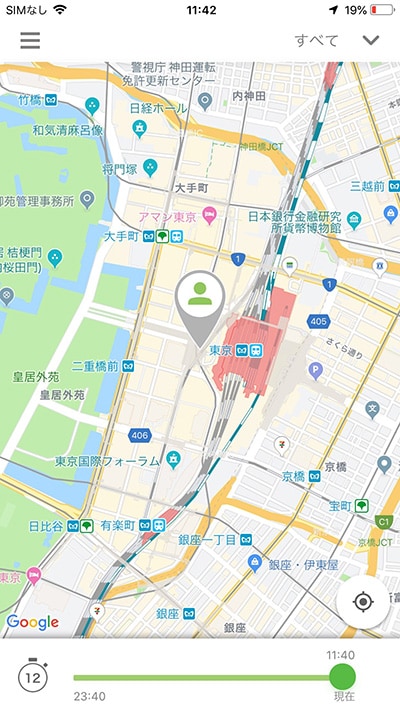
3-2.「FamilyDotの情報」画面に切り替わりますので、「測位の間隔」をタップします。
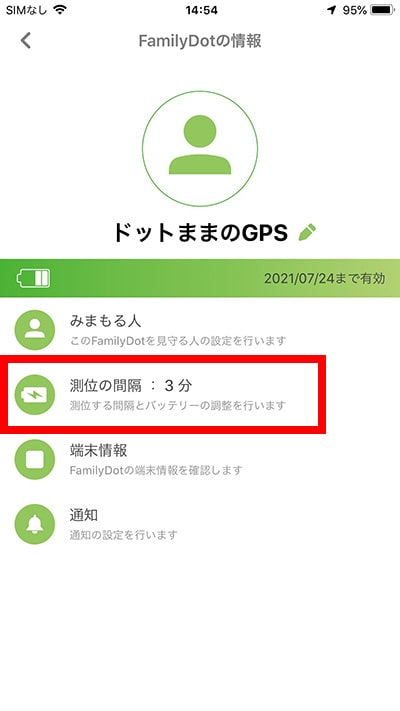
3-3.「測位とバッテリー」画面で「フライトモード」の箇所を確認します。
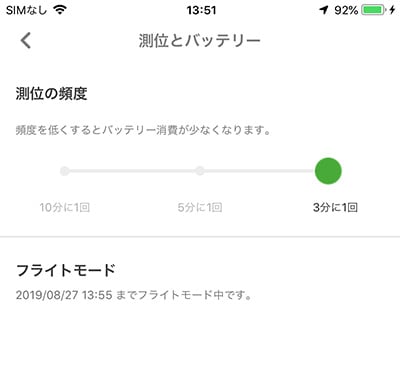
フライトモード設定中は、「(日付)(時間)までフライトモード中です。」と表示されています。 - [本体]
「FamilyDot」本体の再起動を行ない確認します。
本体のリセットボタンを爪楊枝など先のとがったもので長押ししてください。
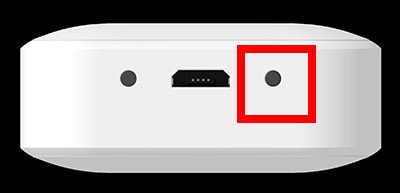
- [本体&アプリ]
初期化し確認します。
初期化については下記Q&Aをご覧ください。
Q.初期化するには?【FamilyDot】
- [本体] バッテリ残量を確認します。バッテリー切れの場合は充電を行なってください。
管理番号:17044 / 作成日時:2019/09/02 06:26:00 PM
■キーワード検索をするときは
製品名を入れたり、複数のキーワードをスペースで区切るとヒットしやすくなります。
製品名を入れたり、複数のキーワードをスペースで区切るとヒットしやすくなります。
例:「ウイルスセキュリティ インストール」 「筆まめ パソコン 買い替え」
また、FAQ検索ページのキーワード検索窓の右側にある「詳細検索」をクリックすると、
キーワードの他に以下の検索条件を設定できます。
検索条件:
・質問カテゴリ(「ダウンロード」や「製品のトラブル」など)
・製品・サービス(「ウイルスセキュリティ」や「筆まめシリーズ」など)
■製品マニュアルについて
お客様専用ページで製品のユーザー登録をすると、多くの製品でマニュアルをご確認いただけます。
製品アイコンから、製品のシリアル番号の確認やダウンロードもできます。 ■Windows10をご利用のお客様へのお知らせ
Windows 10は、2025年10月14日(火)にMicrosoft社のサポートが終了します。
弊社製品のWindows 10における製品サポートについては、以下のページをご確認ください。
Windows10のサポート終了について